Работа с несколькими разными изображениями, расположенными на слоях в одном документе — весьма распространённая работа в Photoshop, например, таким образом мы можем накладывать одно фото на другое, создавать между ними плавные переходы, вставлять одно в другое (напр., фотографию в рамку) и т.п.
Открыть несколько картинок одновременно в Photoshop можно, если перетащить мышкой эти картинки из папки прямо на свободное место на рабочем поле программы, также, несколько картинок одновременно легко открыть с помощью Adobe Bridge.
Проблема в том, что Photoshop открывает эти файлы с картинками в отдельных вкладках или окнах, а как быть, если нужно, чтобы изображения открылись в одном документе, да так, чтобы каждое было размещено на своём слое?
Начиная с версии CS4 (здесь я использую версию CS6), Фотошоп предоставляет нам такую возможность с помощью приложения Adobe Bridge.
Для начала нам надо запустить Adobe Bridge, сделать это можно через меню Пуск —> Программы. В самом Adobe Bridge я открыл свою папку с рисунками и фото, вот как выглядит после этого интерфейс программы:
Теперь мне надо выбрать несколько изображений (на данный момент выбрано одно фото с пингвинами). Для примера я выберу все. Для этого надо кликнуть левой клавишей мыши по левому верхнему (т.е. первому в списке) файлу, а затем, зажав клавишу Shift по правому нижнему (т.е. по последнему в списке) файлу. В результате у меня выделились все картинки.
Теперь идём по вкладке верхнего горизонтального меню Инструменты —> Photoshop —> Загрузка файлов в слои Photoshop ( Tools —> Photoshop —> Load Files into Photoshop Layers):
Собственно это и всё, что нужно сделать.
Photoshop автоматически откроется, если он не был запущен и все девять выбранных изображений откроются в одном, новом документе, каждое на своём слое:
Изображения, распоженные выше в Панели слоёв, перекрывают те, что расположены ниже.
Чтобы посмотреть в окне рабочего документа, к примеру, слой Tulips.jpg, который находится в самом низу панели, мне нужно зажать клавишу Alt и кликнуть по значку видимости этого слоя. При этом видимость всех остальных слоёв отключится:
Для возврата прехнего состояния документа, т.е. включения видимости всех слоёв, мне нужно повторить эти действия (Alt + клик по значку видимости)

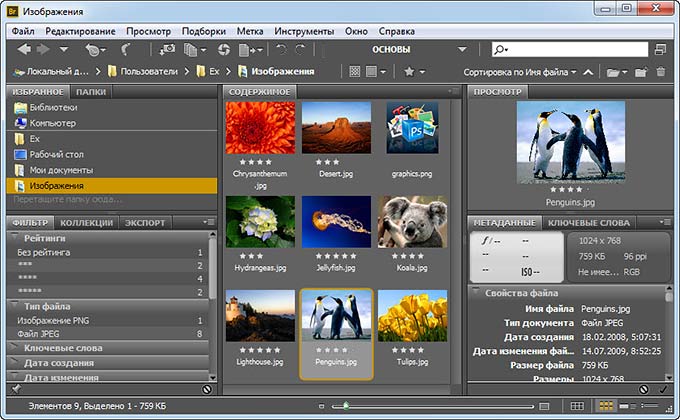
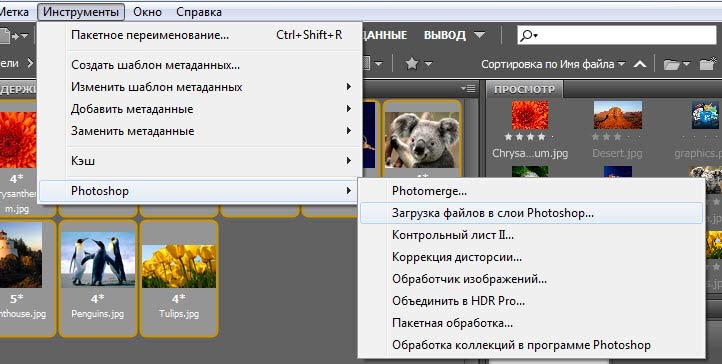
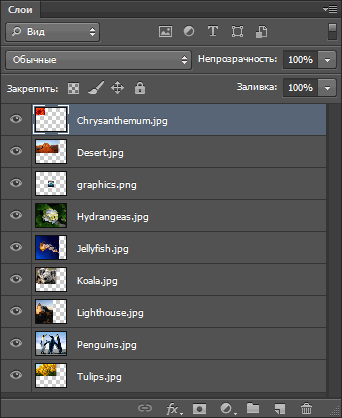
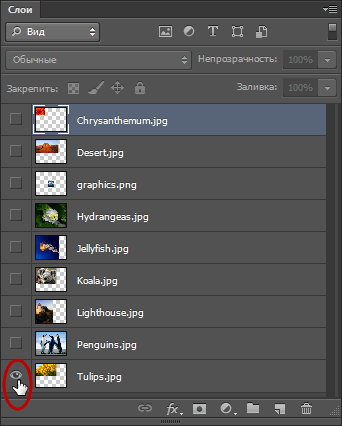
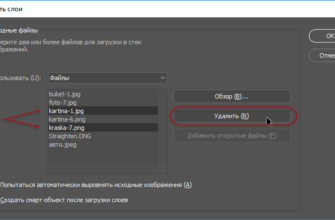
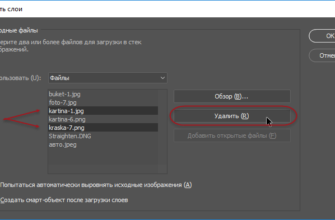
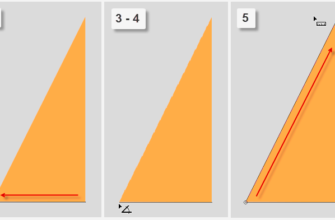
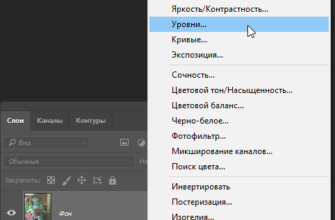
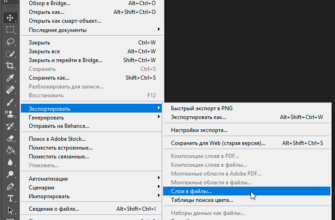
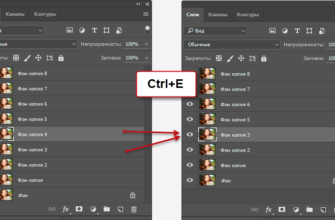

Я загрузил так, как предложили Вы, несколько изображений и я их вижу в слоях. А самый первый фоновый слой, который я создал (Ctrl+N), он что, автоматически удаляется? Обычно, добавляя новые слои, первый слой остаётся…
С уважением, Иван
Нет, фоновый слой не удаляется.
Дело в том, что с помощью Abobe Bridge программа Photoshop открывает выбранные изображения в виде слоёв в одном документе, но это новый документ и фонового слоя там попросту не создаётся.
А тот документ Photoshop, где у Вас был фоновый слой, т.е. активный на момент пакетного добавления изображений, не затрагивается.
Хотел скачать с некоторых уроков PSD файлы, там требуется номер телефона, даю свой номер и следую инструкции, но получаю ответ, что мой ответ для них является некорректным…
Это на каких сайтах? Не надо их больше посещать )))
И, главное, НИКОГДА не вводите свой номер телефона, когда файл просит ввести номер телефона для получения какого-либо кода — это галимый развод.
Здраствуйте, подскажите пожалуйста как быть, если Photoshop Cs6 при запуске программы автоматически стал открывать 1 графических файла,закрыв из,при новом открытии заново запускает,впервые сталкиваюсь с такой ситуацией,надеюсь на Ваш мудрый совет!
Да это просто глюк программы. Попробуйте откатить Фотошоп на дефолтные настройки. Для этого зажать клавиши Ctrl+Shift+Alt и запустить программу из меню Пуск —> Программы. Появится окно с вопросом «Удалить файл настройки» (Delete the Adobe Photoshop Settings file), где нажать на «Да» (или ОК)
А как вставить многостраничный документ pdf, раскладывая каждый лист в слой?
Огромнейшее Вам спасибо!!! Мне нужно было вот так загрузить около 90 фотографий 🙂